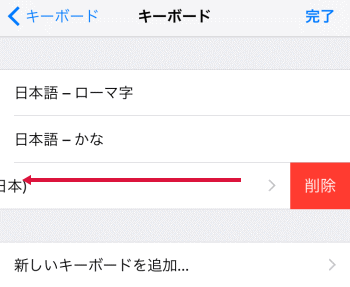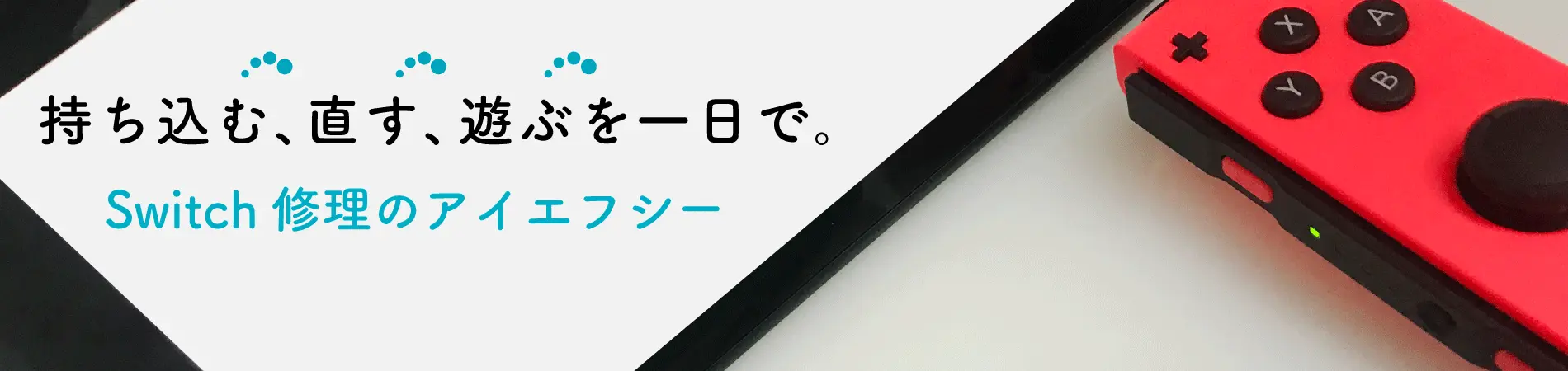iphoneキーボードの設定
iPhoneのキーボードには複数種類があります。標準のキーボード以外のキーボードも設定が可能なので、自分に適したキーボードを使うのが良いと思います。
iPhoneのキーボードの標準の設定は、「日本語かな」「英語」「絵文字」の3つです。
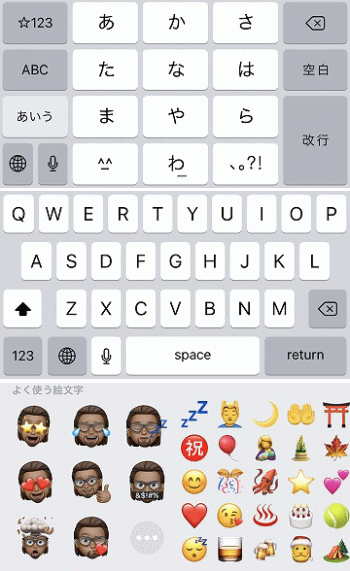
↑日本語ローマ字入力キーボードの設定↑
上記の図をご覧いただけると分かると思いますが、標準では日本語をローマ字入力出来ません。パソコンを使っている人であれば、日本語入力を日本語かな入力では入力し辛いかもしれません。
無論、日本語ローマ字入力も可能です。日本語ローマ字入力キーボードを設定するには、ホーム画面から「設定」をタップし、「一般」をタップし、「キーボード」をタップします。
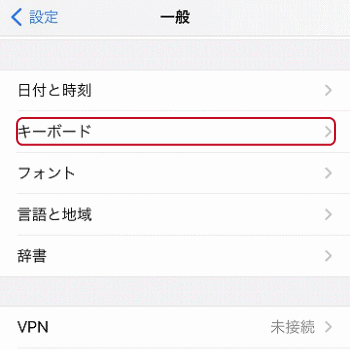
キーボードの画面で、「キーボード」をタップします。
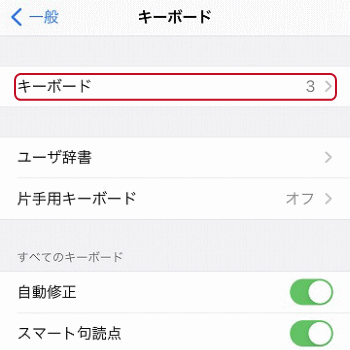
「新しいキーボードを追加」をタップします。
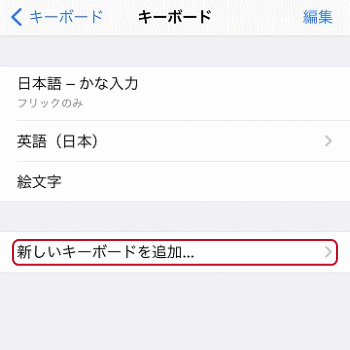
「日本語」をタップします。
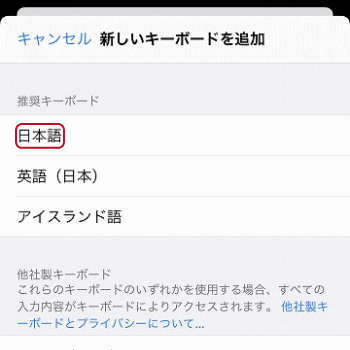
「ローマ字」をタップすると右側にチェック印が付きますので、右上の「完了」をタップします。
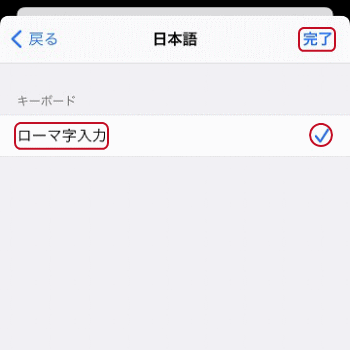
これで日本語ローマ字入力キーボードが追加設定されました。文字入力のキーボード操作はパソコンと同様です。「ぁ」「ょ」「う゛」等も同じですが分からない方は、こちらの文字入力の基本で紹介しています。
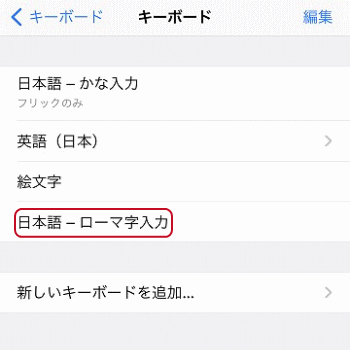
日本語ローマ字入力キーボードが追加されています。
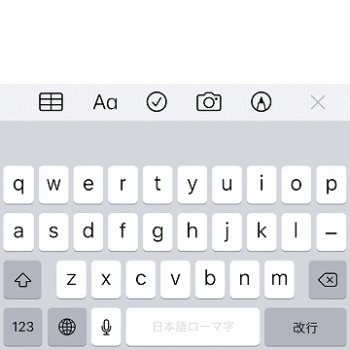
※キーボードの使い方の基本※
日本語ローマ字入力を追加すると4つのキーボードのモードがある事になります。モードを切り替えるには、「地球儀」キーをタップします。
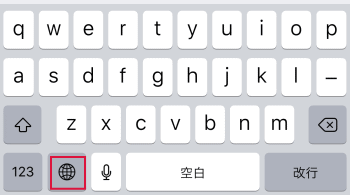
英語キーボードで大文字/小文字を切り替えるには、↑キーをタップします。余談ながらパスワードは大文字/小文字を組み合わせた方がセキュリティが高くなります。
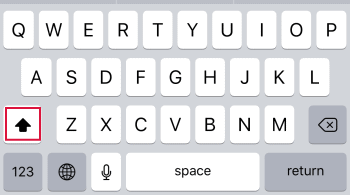
数字を入力するには123キーをタップします。
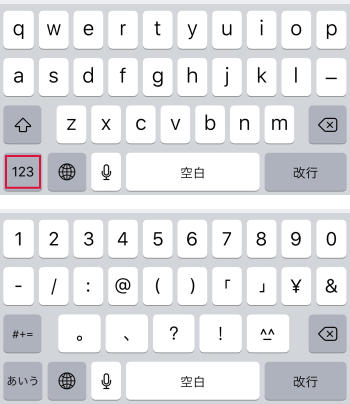
ところが、地球儀のアイコンをタップしても切り替わらない場合があります。その場合は地球儀のアイコンを長押しして、好みのキーボードをタップすると変更出来ます。
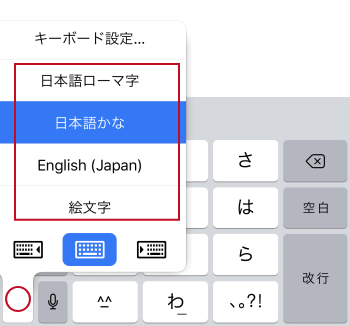
※キーボードの削除※
使わないキーボードを削除するには、左側にスワイプさせて「削除」をタップします。